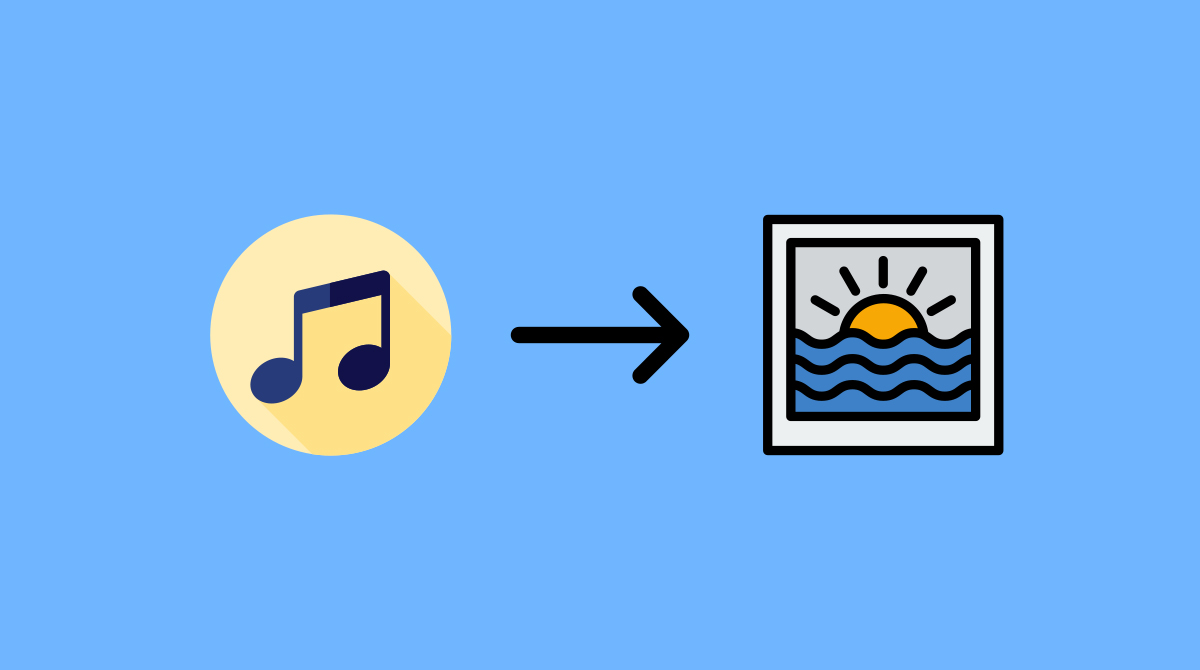
为照片添加音乐 这是使我们的出版物更具活力并在社交网络上更好地移动的一种方式。 这也是一种表达情感的方式,无需诉诸书面信息,尽管它也可能是出于谦逊和简单的原因,比如只是想配上我们喜欢的歌曲形象。
实现它的过程 取决于我们做什么. 换句话说,有不同的应用程序允许我们将音乐文件与图像配对,并且在每个应用程序中,通过采取不同的步骤可以达到相同的目标。 尽管如此,在本文中,我们将看到将音乐添加到照片的最佳应用程序以及如何对每个应用程序进行操作。
跃升
InShot 是最受欢迎的应用程序之一 从照片创建音乐剪辑. 此外,在视频和照片编辑方面,它是 Google 应用程序商店中功能最丰富的选项之一。
至 使用 InShot 将音乐添加到照片中, 打开应用程序并点击 视频. 从那里,我们转到标签 照片 然后我们选择要转换成视频的一个(或多个)。 完成后,单击屏幕右下角出现的确认按钮。 一旦我们有了它,我们将进入编辑屏幕,我们将不得不点击按钮 音乐:
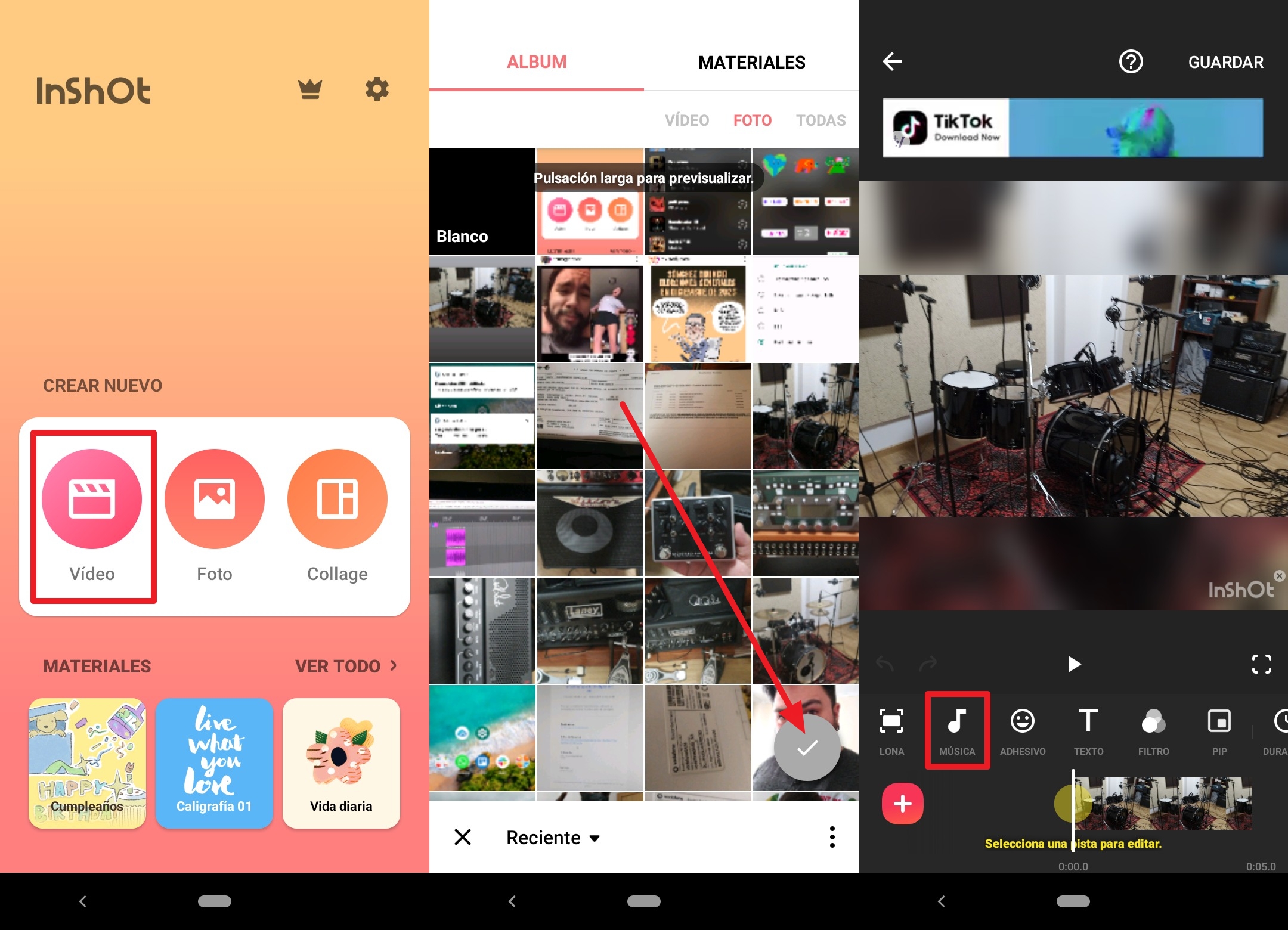
在这里,我们将找到一个选项来选择互联网上的歌曲,或使用我们的本地音乐库(如果有的话)。 为了避免不必要的麻烦(如果服务不相互通信,最重要的是),它是 推荐使用本地音乐库. 选择此选项后,将打开一个文件浏览器,您可以从中选择和放置要添加的歌曲。 选择它后,您将返回到编辑屏幕,您可以在其中添加更多歌曲或保留已有的歌曲。 最后,点击屏幕右侧的按钮以创建剪辑,该剪辑将保存到您的手机中:
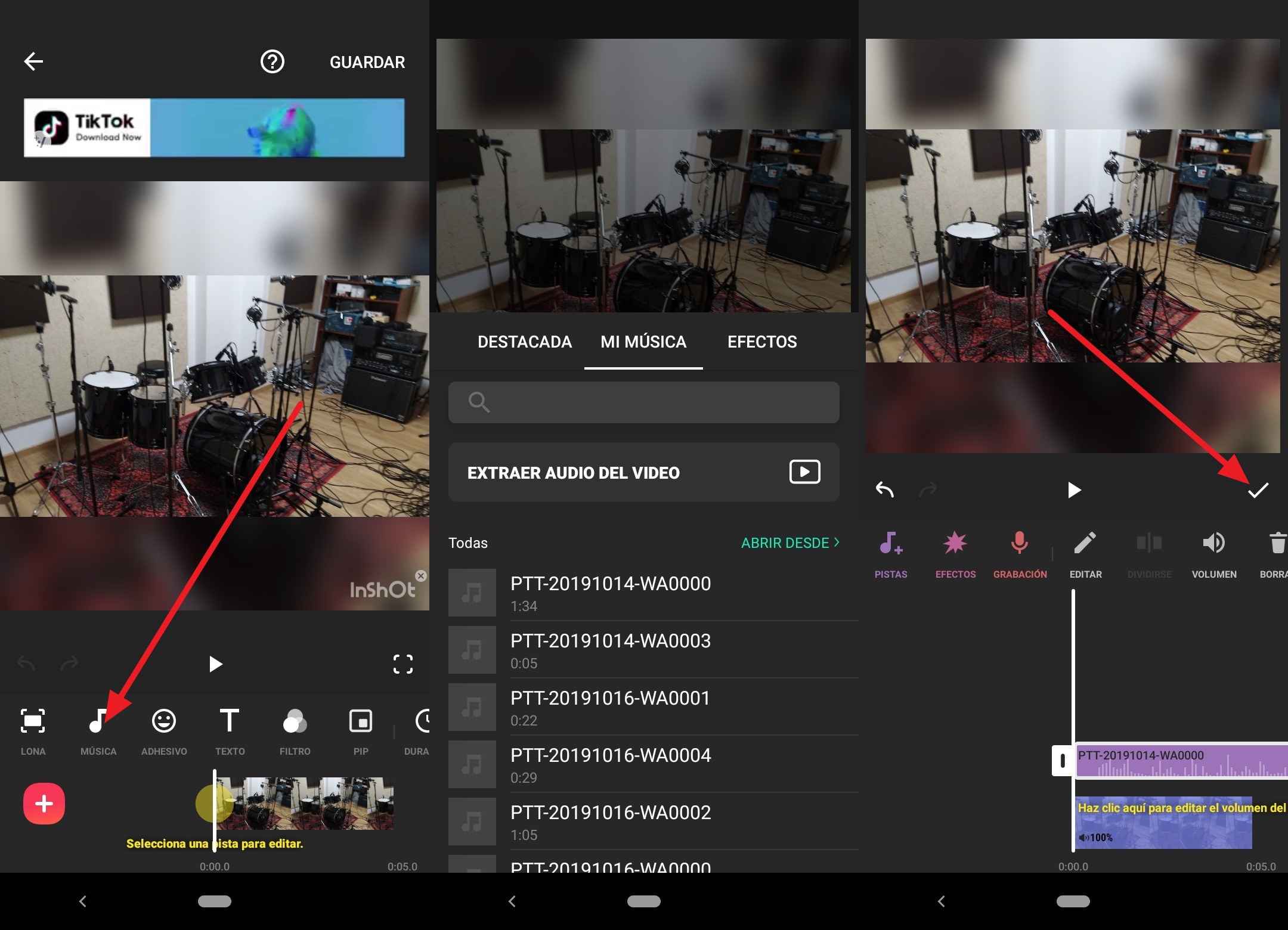
谷歌照片
有一个多功能的第三方应用程序可以让我们为照片添加音乐是非常好的,但事实是 谷歌相册也有这个功能 并原生安装在所有 Android 设备上。 许多用户惊讶地发现,除了提供基本的编辑功能外,它不仅可以将我们照片的备份副本保存在云中。
要使用此应用程序向照片添加音乐,我们打开它并转到选项卡 图书馆. 在那里,我们点击按钮 公用事业,然后点击 电影 (屏幕顶部的第三个按钮)。 将打开一个向导,询问我们要创建的电影类型。 在这种情况下 我们按 关于按钮 新电影:
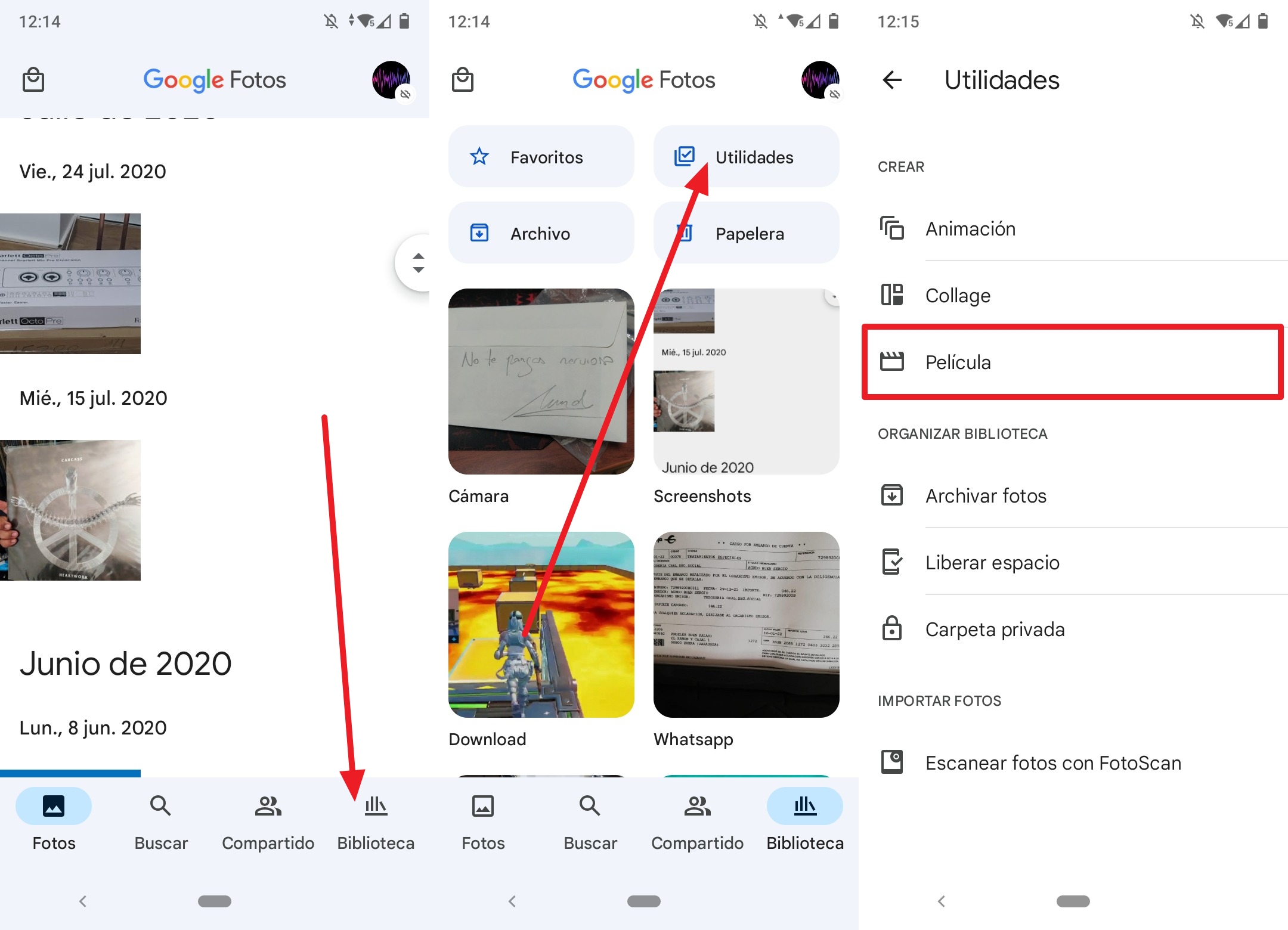
将打开一个图像库,我们必须从中选择一个或多个要放置的图像,然后单击按钮 创建. 当您在这里完成时,您将到达 剪辑编辑屏幕. 在这里,您可以增加或减少其持续时间,全部通过在屏幕左侧具有图像缩略图的滑块。 当您决定了剪辑的长度后,请查看时间栏右侧的音乐图形按钮。 如果单击它,您可以添加来自 Internet 或本地音乐收藏的音乐文件(同样,我们推荐本地选项)。 在将打开的浏览器中选择所需的文件:
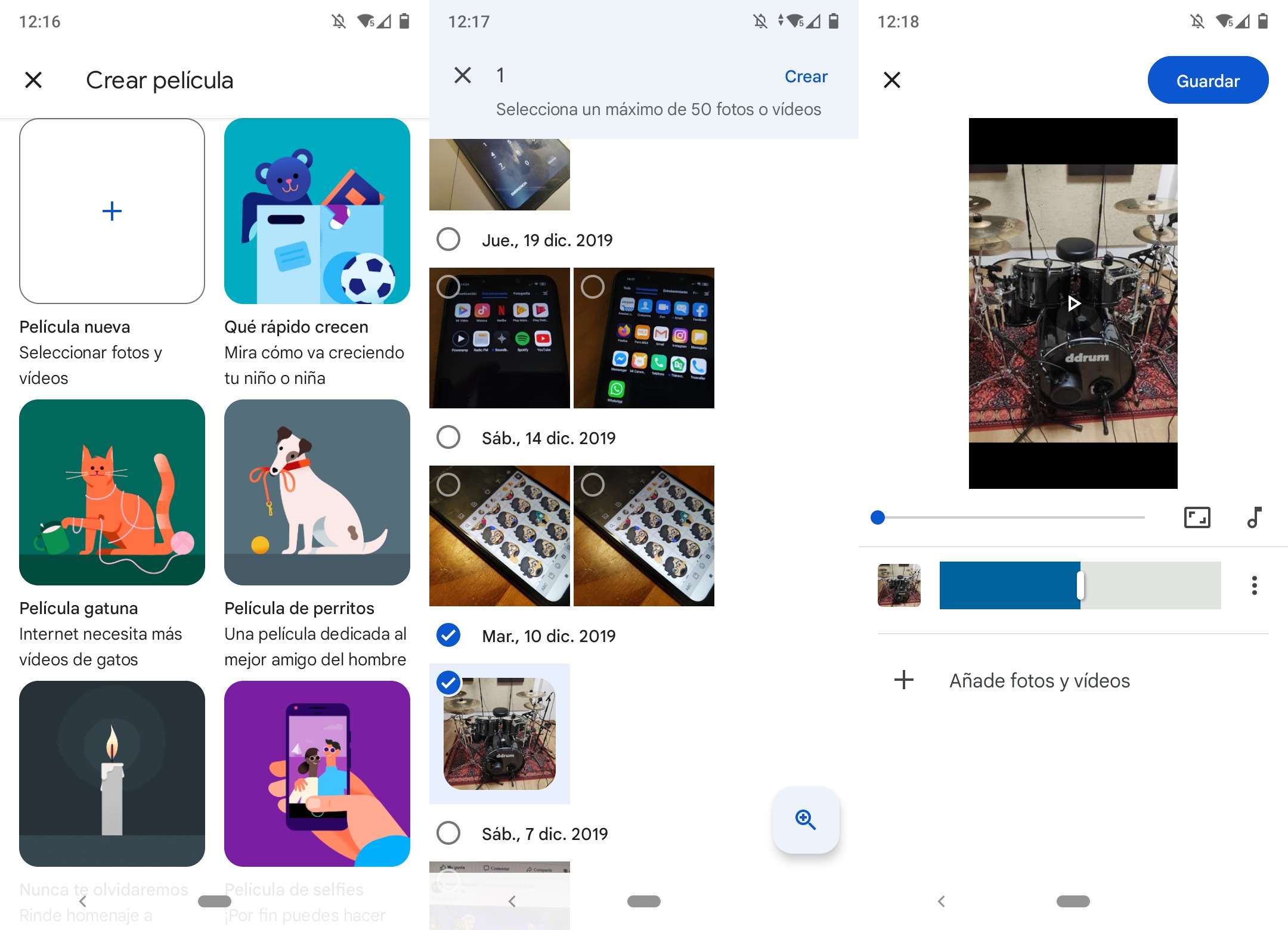
一旦您决定要播放哪首歌曲,您将返回编辑屏幕。 现在,虽然谷歌照片允许对这类任务进行足够的编辑,但它非常基础和初级; 您将无法选择要播放歌曲的哪个部分. 要获得更复杂的东西,您将不得不求助于上述 InShot 之类的应用程序......或者我们将在下面提到的那个。
Instagram 不允许您在照片中添加音乐 本身. 也就是说,您将无法创建附有歌曲的出版物......但是 你可以创作一个有音乐的故事. 为此,请打开 Instagram 并单击按钮以创建新帖子。 然后选择 历史 在出现的菜单中,然后选择您要使用的照片。 已放置照片后,单击按钮选择 贴 然后,在出现的菜单中,单击 音乐:

将出现歌曲列表。 您可以选择出现的其中之一,或 你可以找到你想要的. 完成后,歌曲将放置在照片上,您可以选择要在故事中播放的片段。 当您决定要收听的内容后,单击 完成。
现在你的故事 它将准备好发布. 点击按钮 和。。分享 将其发布到社交网络。 请记住, 故事 它们是临时的,你必须将它保存在你的亮点部分,以便每次你想再次看到它时都能返回到带有音乐的图像。
